Innehållsförteckning
Om du letar efter sätt att lägga till kryssrutor i Word är du på rätt plats, för den här guiden kommer att gå igenom alla steg i detalj.
Microsoft Office innehåller ett stort antal praktiska verktyg, och Word är ett av dem. Med det här verktyget kan användaren skapa och redigera dokument, inklusive reklammaterial, uppgifter och frågesporter. Du kan enkelt anpassa varje dokument tack vare de många olika funktioner som Microsoft Word erbjuder.
Om du skapar en enkät eller ett frågespel är det i allmänhet bra att inkludera kryssrutor så att respondenterna kan välja önskat alternativ i flervalsfrågor. Som tur är kan du göra det i Word, men funktionen är inte aktiverad som standard.
För att lägga till kryssrutor i Word har vi listat några av de enklaste men effektivaste lösningarna i den här guiden:
Hur man infogar kryssrutor i Word-dokument
Metod 1: Infoga klickbara kryssrutor i Word.
Metod 2: Infoga kryssrutor i utskrivbara Word-dokument.
Metod 3: Lägg till kryssrutor via alternativet Infoga i utskrivbara dokument.
Metod 1. Hur du infogar klickbara kryssrutor i Word .
Om du vill lägga till en klickbar kryssruta i Word 2016, 2019 eller Office 365* gör du så här:
Obs: För instruktioner för Office 2007, se nedan.
1. I ett Word-dokument klickar du på Fil menyn och välj Alternativ, eller...

... högerklicka på var som helst på Hem och välj välja Välj. Anpassa bandet alternativ.
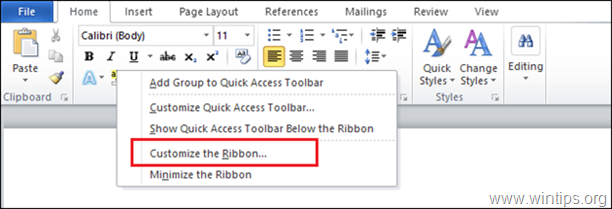
2. Välj Anpassa bandet från den vänstra panelen och från den högra panelen:
- Välj Huvudflikar . Kontrollera Utvecklare När du är klar klickar du på OK
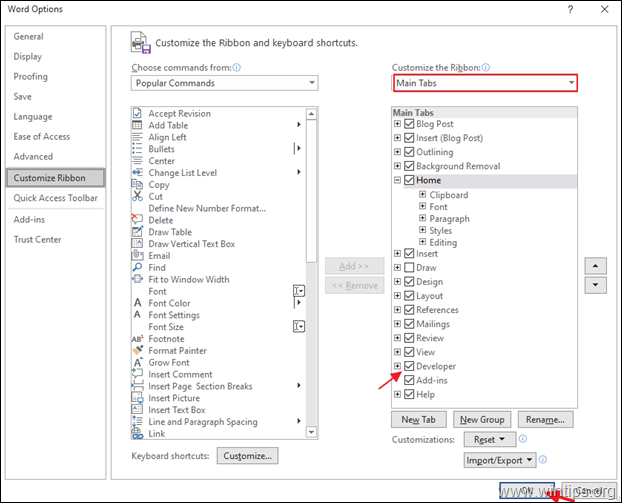
3. Du kan infoga en klickbar kryssruta i Word-dokumentet:
- Placera markören på det område på sidan där du vill lägga till en kryssruta. Gå till Utvecklare och klicka på fliken Kryssruta knapp.
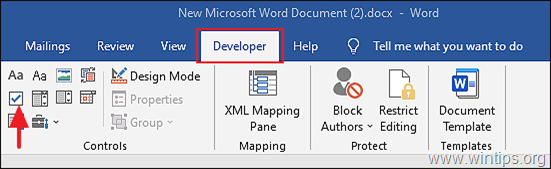
Word 2007.
Infoga en klickbar kryssruta i Word 2007:
1. På Word 2007 Klicka på Microsoft Office-ikonen  i det övre vänstra hörnet och välj Ordalternativ, eller (alternativt) gå till Verktyg > Ordalternativ .
i det övre vänstra hörnet och välj Ordalternativ, eller (alternativt) gå till Verktyg > Ordalternativ .
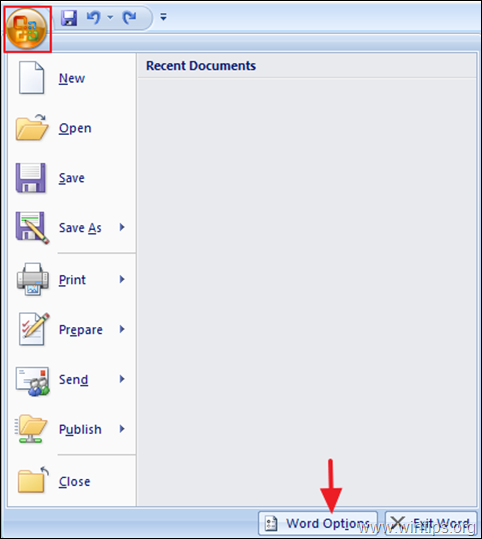
2. På Populärt kontrollera fliken Visa fliken Utvecklare i bandet och klicka på OK .
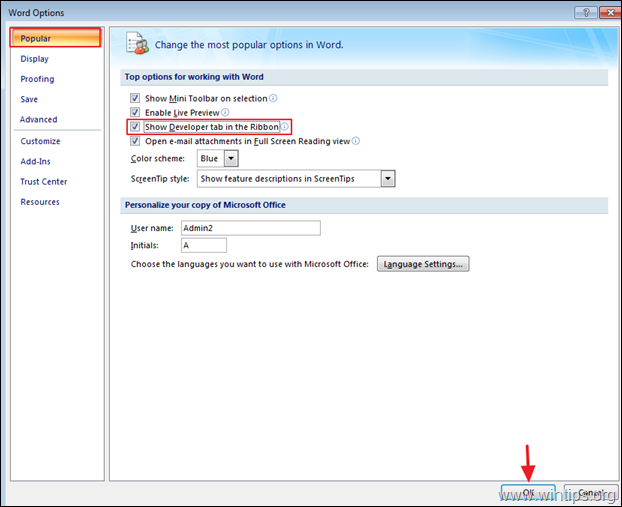
3. Lägg till en kryssruta i ett Word-dokument:
- Placera markören på det område på sidan där du vill lägga till en kryssruta. I Utvecklare klickar du på fliken Arvade blanketter och klicka sedan på knappen Formulärfält för kryssrutor.
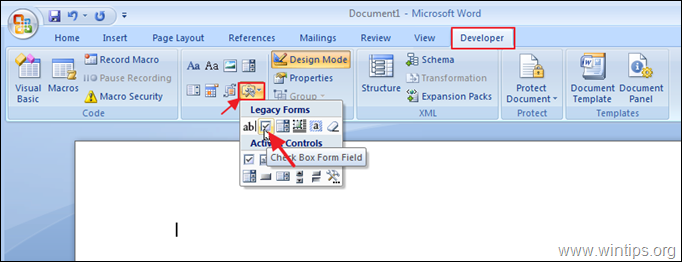
4. En avmarkerad kryssruta läggs som standard till i dokumentet. Till Kontrollera lådan, dubbelklicka på på den, välj Kontrollerad och klicka på OKEJ.
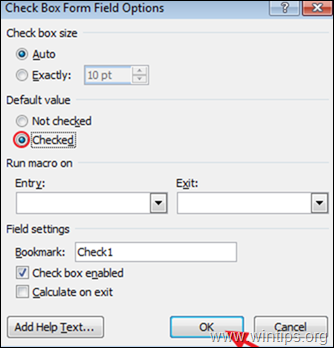
Metod 2. Hur du infogar kryssrutor för utskrivna dokument.
Om du vill lägga till tomma kryssrutor för utskrivbara dokument följer du stegen nedan:
1. På den Hem Klicka på rullgardinsmenyn på fliken Bulletlista och välj Definiera ny kula.
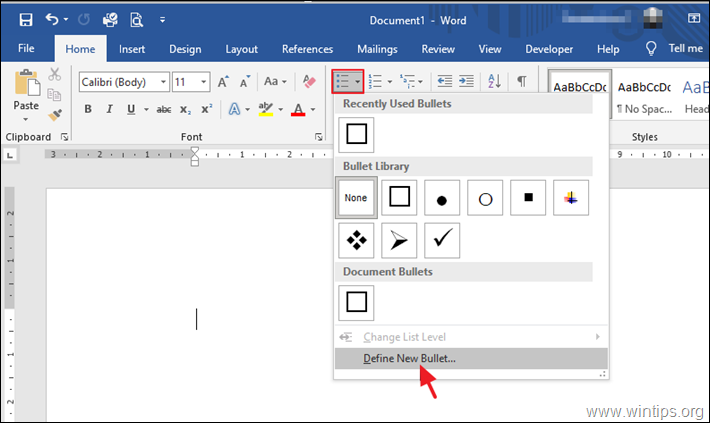
2. Klicka på Symbol knapp.
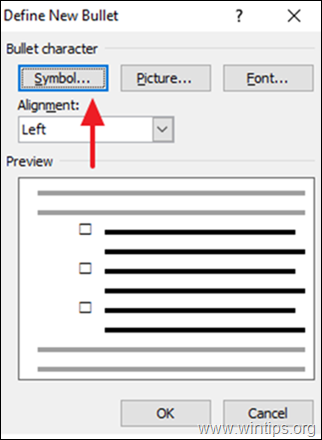
3. I fönstret Symbol väljer du:
- Ändra den Typsnitt till Wingdings 2 or Wingdings. Klicka på Kvadrat symbol* och klicka på OK för att infoga en kryssruta i dokumentet. *
Alternativt kan du också skriva 163 i teckenkod (Wingdings2) om du vill markera kryssrutan nedan.
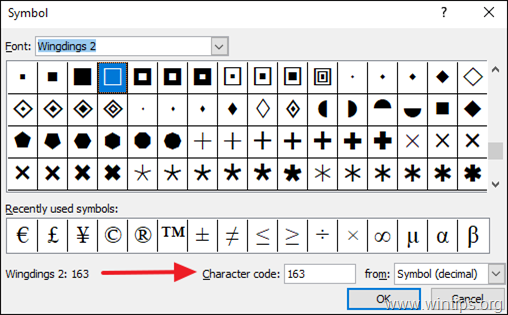
Metod 3. Lägg till kryssrutor i Word via Inför alternativ.
En annan metod för att lägga till kryssrutor i utskrivbara Word-dokument är följande:
1. Vid Infoga klickar du på fliken Symboler på menyn och gå till Symbol > Fler symboler .
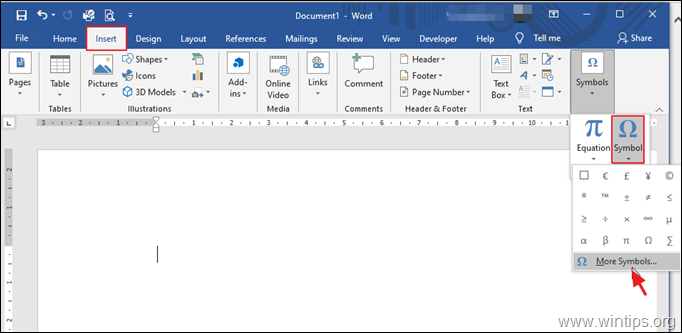
- Ändra den Typsnitt till Wingdings or Wingdings 2. Klicka på Kvadrat symbol* och klicka på Infoga för att lägga till kryssrutan i dokumentet. *
Alternativt kan du också skriva 168 i teckenkod (Wingdings), om du vill markera kryssrutan nedan.
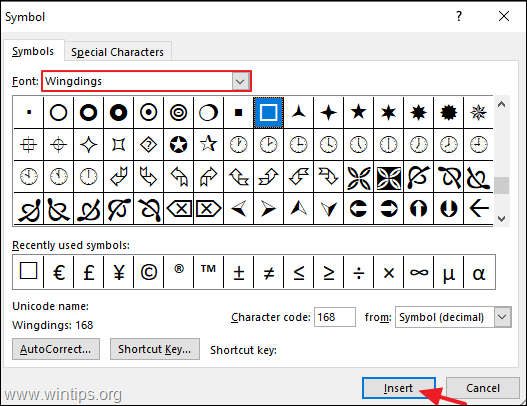
Låt mig veta om den här guiden har hjälpt dig genom att lämna en kommentar om dina erfarenheter. Gilla och dela den här guiden för att hjälpa andra.

Andy Davis
En systemadministratörs blogg om Windows





